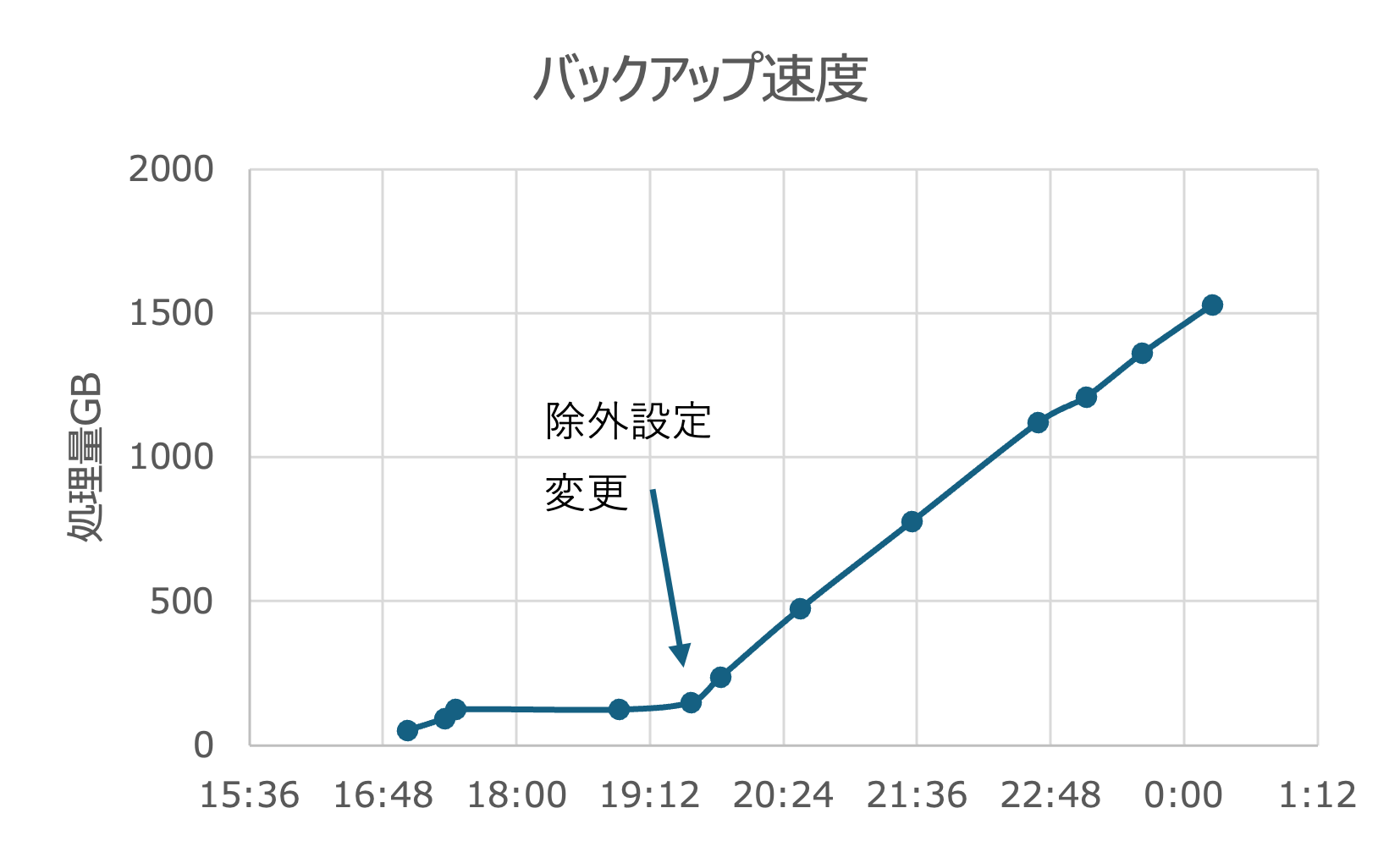macのバックアップ
ごろーの部屋ではPCのバックアップにアップル純正のTime Machineを愛用しています。
このTime Machineはmac OSに元からついている機能で、例えば外付けハードディスク(HDD)などの記憶装置にmacOS含めて全ての設定をバックアップして、いざとなったら復元してくれるというものです。バックアップ頻度は設定でき、1時間毎から1週間毎まで設定できるはずです。
このサイトでも何度かTime Machineのお世話になっています。macユーザーの最後の砦という感じでしょうか。Time Machineに救われる
ごろーの部屋のPCは大体1週間に1度外付けのHDDにバックアップをとっています。バックアップ中でもいつもと同じようにPCの操作が可能ですが、私の場合大体3から4時間位かかります。これが普通と思っていました。
先日バックアップした時に初めてバックアップを完了できませんでしたとエラーが出ました。
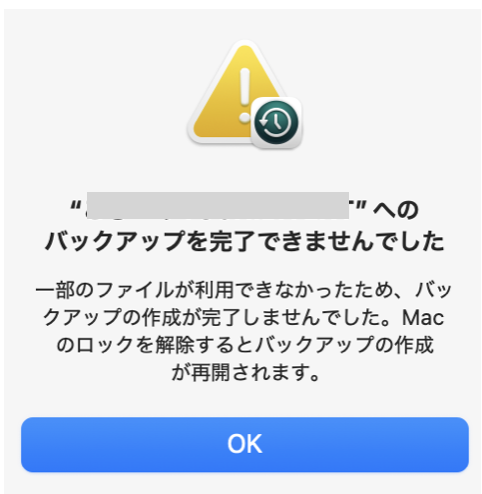
幸い再度バックアップしたら問題なく完了できたのですが、今のHDDは使い始めて3年以上経ち、ネットを調べるとHDDにも寿命があるとかで、2台のHDDに交互にバックアップを取るのが万全との記事をみたので1台HDDを増設することとしました。また、最近は動画を撮影する機会が増えてPC内蔵記憶装置の容量も余裕が無くなってきたので新たな外部記憶装置含めて検討することにしました。
今回はWestern Digital製6TBのHDDを購入して、早速USBでmacにつないでみます。というより取り扱い説明書なるものはほぼ同包されておらず、つないでみるしかありません。流石にfor MACと書いてある製品だけあって問題なく認識されました。
うまく認識してくれたので、早速目的であったTimemachineでバックアップをとることにしました。
Time Machineの設定から購入したHDDを追加しオプションでバックアップ頻度とバックアップから除外するファイルなどを設定しますが、特に何も設定しなくても通常は大丈夫です。また、今回は暗号化してバックアップにしてみました。そのため”パスワード”と”パスワードのヒント”を入力しなければなりません。”パスワードのヒント”って何?と少し迷いましたが、パスワードを連想させるヒントとなる言葉を適当に入れれば良いみたいです。ちなみにパスワードを忘れるとそもそもHDDが認識されず、バックアップから復元できませんので注意が必要です。
これで完了を押すと自動的にバックアップが始まるはずです。
ここで一つ問題が発生しました。完了を押すと警告文が「time machineで使用するために“****(HDDの名前)”を消去しますか?」と、その選択肢は二つ。はいをクリックして進める=HDDがフォーマットされる(データが消える)、別なものを選ぶ=でも別なものは存在しない
迷ったあげく素直に「はい」を選択しました。HDDは数十秒でフォーマットされたのちバックアップが開始されました。
バックアップは開始されたものの、バックアップ速度が遅い、しばらく見ていると残り時間”3日間”とでる始末です。しかしながら、よくわからないのでしばらくじっと待つことにしました。macbook airのディスプレイを閉めて(これがいけなかった・・・)散歩にでかけたのです。2時間程で帰ってきてもまだ3%完了とあります・・・よくみるとHDDがスリープしているみたいです。macbook airはディスプレイをしめるとスリープになってしまうようです。色々設定を変えてみましたが、ディスプレイを閉めても何もしない(スリープしない)という設定には通常変更できないようでした。しかし、特に猫と一緒に暮らしていると、猫さんはよくPCの上に乗りにきますよね〜、PCのディスプレイを閉めてもスリープしない設定にしたい人は多いはずです。このmacもできない訳ないと思いくネット検索で打開策を探します。するとある方のブログ記事を発見しました。https://allabout.co.jp/gm/gc/488131/#3
そこにはmacに元から入っているターミナルというソフト(昔のMS-DOSみたいなもの)である呪文をかけるとできるとのことでした。その呪文は以下のとおりです
スリープしない設定にするには
sudo pmset -a disablesleep 1
元に戻すには
sudo pmset -a disablesleep 0
実際にやってみると、ターミナルに呪文を入力しリターンすると、PCのパスワードを聞かれる。パスワードを入力しリターンすると見事にスリープしない設定となりました。もとに戻せることも確認してバックアップ時はこの呪文を唱えることとしました。(自己責任でお願いします)
PCのディスプレイを閉じてもスリープしない設定にはできたので長期戦への備えはできたものの、とにかくバックアップ進度が遅いのです。これでは本当に3日間かかってしまう感じです。何とかならないものかとネットを探してみることにしました。
するとヒントとなる記事を発見しました。
どうやら、ウィルススキャンソフトが起因している可能性がありそうです。私が使っているESETのサポートをみてみると、やはり以下の記述がありました。
Macにある「Time Machine」機能でバックアップが失敗する場合は、 ESET Cyber Security / ESET Cyber Security Pro で「Time Machine」機能のバックアップ先に指定しているフォルダーと「Time machine.app」ファイルを検査対象から除外することで回避してくださいとのこと。
https://eset-support.canon-its.jp/faq/show/17398?site_domain=default
やり方も細かく書いてありましたので早速チャレンジしてみました。やり方は比較的簡単でしたが、除外するファイル、フォルダーをドラッグして持ってくると勝手に追加されますが、テキストが省略されていて本当に合っているのか不安でした。
さて、これを除外した結果、バックアップが劇的に早くなりました。3日間だったのが結局6時間ほどで完了しました。
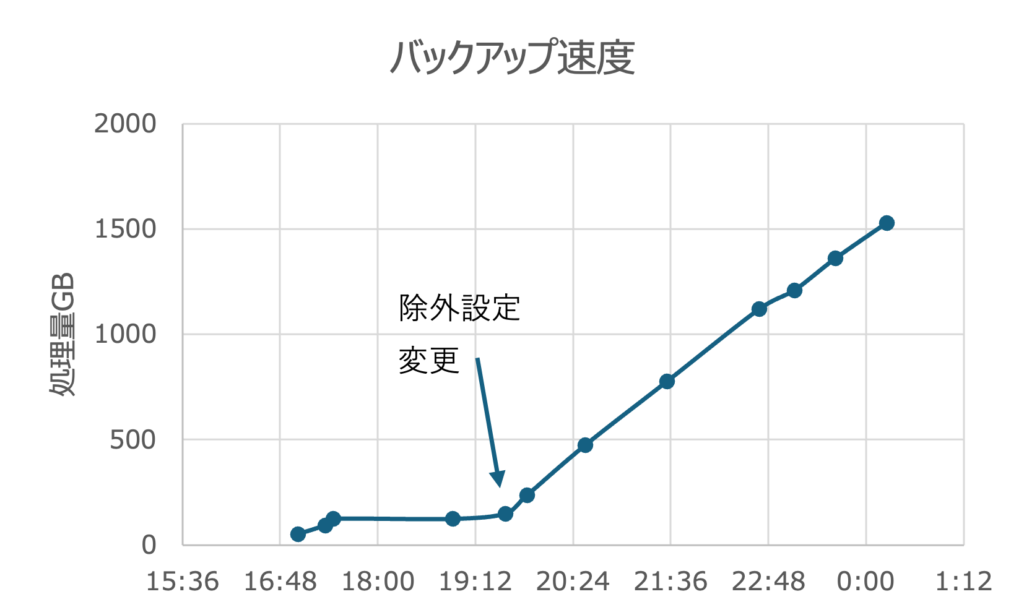
これで2台のHDDにバックアップをすることができる様になりました。
mac osはSequoiaですがmac自身のセキュリティ機能があがっているので、セキュリティソフトと干渉することがあるようです。うまく共存していきたいです。